win11系統如何進行寬帶連接?win11進行寬帶連接的方法
更新日期:2023-10-23 12:14:15
來源:投稿
手機掃碼繼續觀看

最近有用戶詢問寬帶連接的問題,用戶在將電腦升級成win11系統之后,忘記了win11如何連接寬帶。其實操作很簡單,先進入打開網絡和共享中心,點擊設置新的連接或網絡,然后選擇創建新連接,之后按照提示輸入信息就可以了,下面為具體步驟。 ![]()
雨林木風 Ghost win11 優秀純凈版 V2023 [電腦系統]
大小:5.19 GB 類別:雨林木風 立即下載連接方法
1、點擊桌面的win鍵,再點擊設置。

2、點擊設置界面里的“以太網”點擊里面的“網絡&Internet”。

3、隨后在里面點擊設置新的連接或網絡。
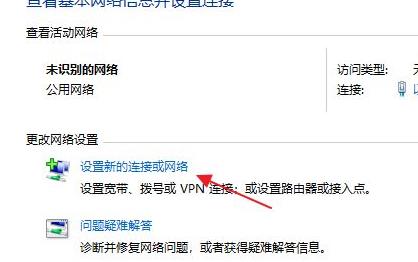
4、此時會進入設置連接或網絡處,點擊連接到Internet。
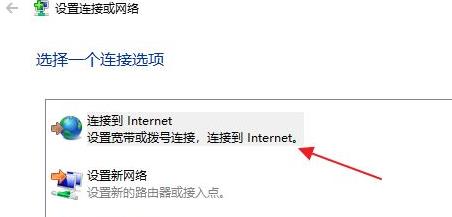
5、此時會跳出“你想使用一個已有的連接嗎?”選則否,創建新連接。
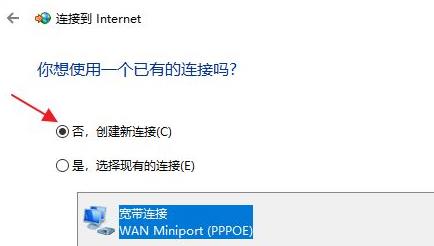
6、之后點擊下方的下一步。
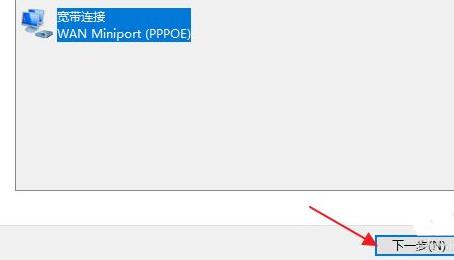
7、這個時候會出現“你希望如何連接?”點擊寬帶(PPPoE)即可。
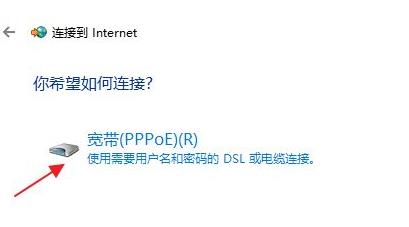
8、這個時候就可以輸入Internet服務供應商的信息了。
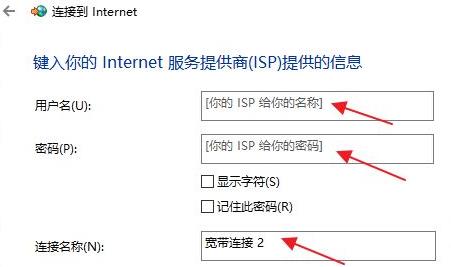
9、輸入成功后點擊下方的連接。
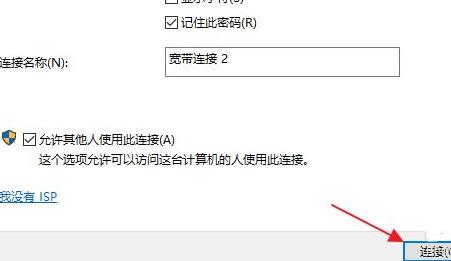
10、最后等待成功連接就可以使用網絡了。
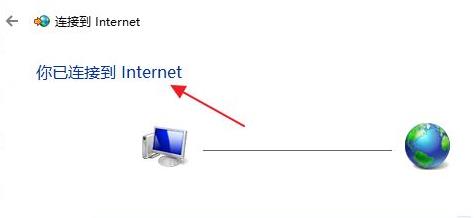
該文章是否有幫助到您?
常見問題
- monterey12.1正式版無法檢測更新詳情0次
- zui13更新計劃詳細介紹0次
- 優麒麟u盤安裝詳細教程0次
- 優麒麟和銀河麒麟區別詳細介紹0次
- monterey屏幕鏡像使用教程0次
- monterey關閉sip教程0次
- 優麒麟操作系統詳細評測0次
- monterey支持多設備互動嗎詳情0次
- 優麒麟中文設置教程0次
- monterey和bigsur區別詳細介紹0次
系統下載排行
周
月
其他人正在下載
更多
安卓下載
更多
手機上觀看
![]() 掃碼手機上觀看
掃碼手機上觀看
下一個:
U盤重裝視頻











